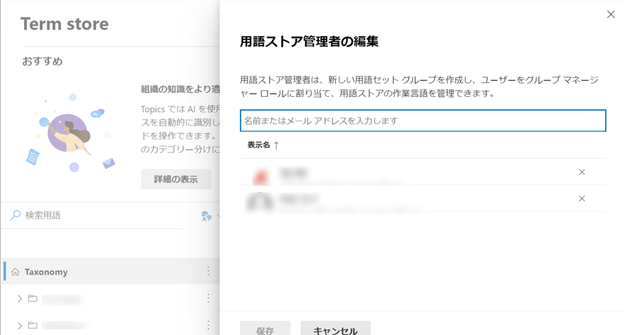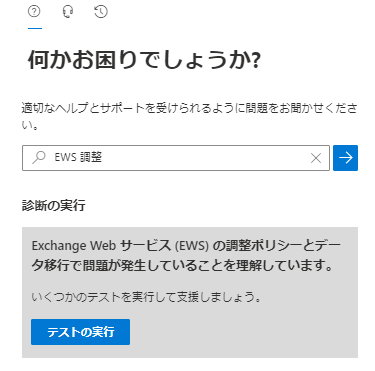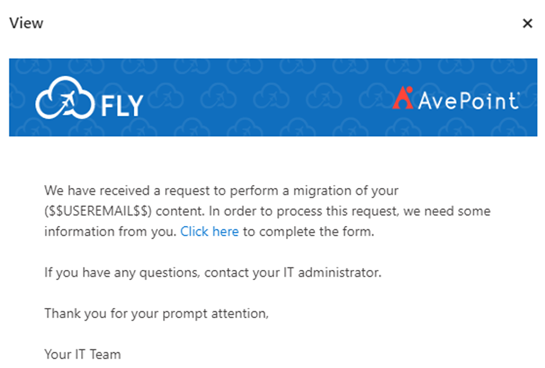2.5 SharePoint、OneDrive 移行、Exchange 移行のその他の準備
SharePoint/OneDrive 移行、Exchange 移行のために、以下の準備を実行する必要がある場合があります。
SharePoint/OneDrive 移行 – 移行先テナントで OneDrive をプロビジョニングする
Fly Server は、移行先 OneDrive オブジェクトが移行前に存在しない場合、移行中に自動的に作成できます。アプリ
プロファイルのみを使用して移行先に接続する場合、または移行パフォーマンスを向上させる場合は、移行前に対応する
OneDrive オブジェクトを作成することをお勧めします。PowerShell
で OneDrive を事前プロビジョニングする方法については、組織内のユーザーのために OneDrive を事前プロビジョニングする
を参照してください。
SharePoint 移行 – 移行先テナントで Nintex ワークフロー アプリを展開する
Nintex ワークフローを Microsoft 365 に移行する場合、Nintex Workflow アプリが移行先テナントのサイトにインストールされており、信頼されていることを確認してください。Nintex
ワークフローをこのテナントに移行する場合、Fly
Server は Nintex ワークフロー アプリを他の移行先サイトに自動インストールすることができます。
SharePoint 移行 – 用語ストア管理者特権をサービス アカウント / アプリ プロファイルに付与する
管理されたメタデータ列を用語とともに移行する場合は、サービス
アカウント / アプリ プロファイルが以下の要件を満たしていることを確認してください。
• サービス アカウント: サービス アカウントを 用語ストア管理者 に追加する必要があります。
• 委任アプリ プロファイル委任アプリ プロファイル アカウントの承認ユーザーを 用語ストア管理者 に追加する必要があります。
• アプリケーション アプリ プロファイル: アプリケーション アプリ プロファイルは
TermStore.ReadWrite.All 権限を持っている必要があります。
SharePoint 管理センターの 用語ストア ページに移動し、ユーザーを 用語ストア管理者 に追加します。
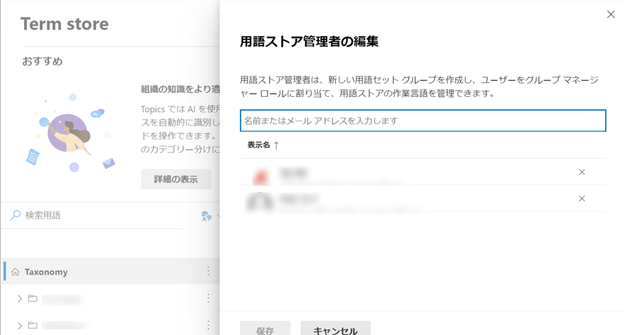
用語ストア ページの URL:
https://{TenantName}-admin.sharepoint.com/_layouts/15/online/AdminHome.aspx#/termStoreAdminCenter.
Exchange 移行 – EWS スロットリング制限を解除する
セキュリティおよびサービスの使用可能性を確保するために、 Microsoft 365 はスロットリングを使用して Microsoft 365 操作を管理します。スロットリングの制限は、移行パフォーマンスに影響を与えます。Microsoft 365 管理センターに移動し、EWS スロットリングの制限を解除します。
1. Microsoft 365
管理センターのヘルプ (?) に移動します。
2. 検索フレーズとして EWS 調整 を入力します。
3. 環境の確認が要求される場合は、[テストの実行] をクリックします。このテストは、基本的にテナントに適用されている
EWS 調整を確認します。
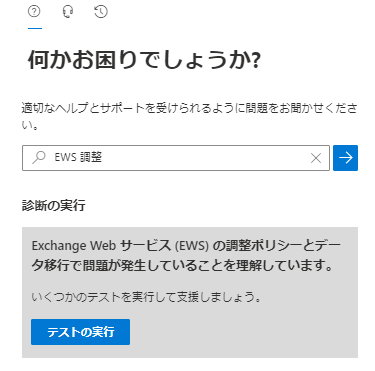
4. サポート アシスタントはテナント設定を確認し、「Exchange
Web サービスは調整済みです」 と結論付けます (通常の状況)。テナントの EWS ポリシーの設定を更新し、調整を 30、60、90 日間無効にすることができます。
5. ポリシーの調整を保持する期間を選択し、[Update]
をクリックします。
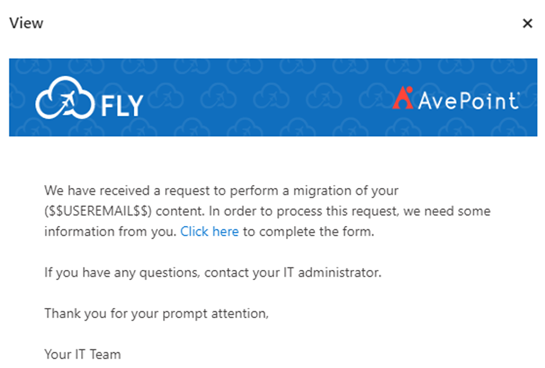
6. しばらくして、サポート アシスタントは設定が変更されたことを通知します。
Microsoft Teams チャット移行
API 制限により、移行元チャットはグループ チャットに変換されるため、移行先接続にプレースホルダー
アカウントが必要です。そのプレースホルダー
アカウントはグループ チャットの作成に使用されます。
移行先テナントでプレースホルダー アカウントを作成するには、以下の条件を満たす必要があります。
• このアカウントは、移行先テナントのアクティブ ユーザーである必要があり、ライセンスや管理者ロールを持つ必要はありません。
• このアカウントは、移行先の委任アプリ プロファイルの承認ユーザーまたは移行先のチャット
ユーザーと同じに指定することはできません。